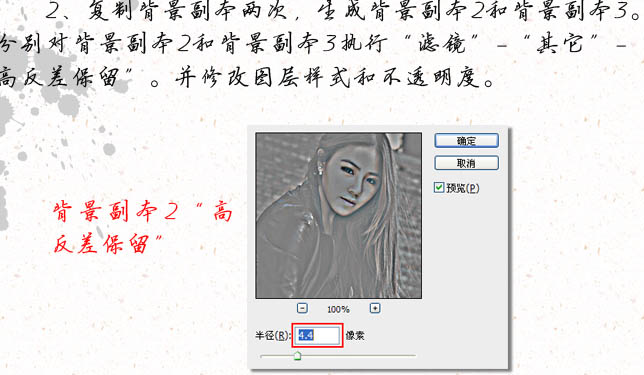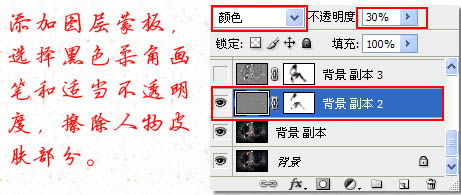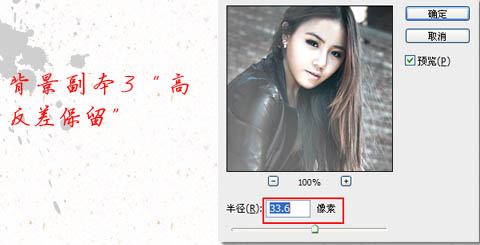当前位置:PS爱好者教程网主页 > PS调色教程 > 教程
Photoshop给性感的黑丝少女写真照调出艺术感黄褐质色调。(2)
时间:2022-09-22 14:10 来源:图老大 作者:dudu8 阅读:次
1、打开原图素材,把背景图层复制一层,得到背景副本图层。执行:图像 > 应用图像,参数及效果如下图。这一步操作目的是提高亮部。
2、复制背景副本两次,生成背景副本2和背景副本3。对背景副本2执行:滤镜 > 其它 > 高反差保留。并修改图层样式和不透明度。
添加图层蒙版,选择黑色柔角画笔和设置适当不透明度,擦除人物皮肤部分。
对背景副本3执行:滤镜 > 其它 > 高反差保留,参数设置如下图。
最新教程
推荐教程